정렬
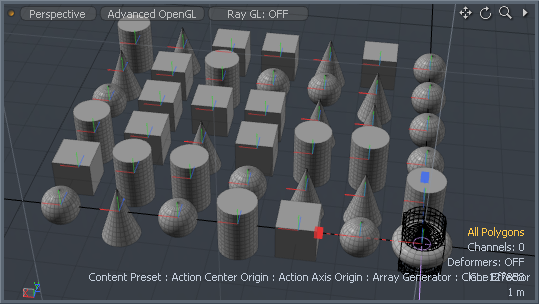
배열 도구는 소스 요소를 격자 모양의 패턴으로 복제하여 정렬 된 메쉬 (또는 여러 메쉬)의 복제본을 생성합니다. 를 지정하여 Source개별 항목, 임의 항목 또는 특정 정의 된 항목 레이어를 복제할지 여부를 정의 할 수 있습니다.
용법
먼저 현재 전경 레이어로 복제 할 때 대상 요소를 선택하거나 페이지에서 항목 레이어의 가시성을 설정하여 복제 할 대상을 결정합니다. 아이템리스트 배경 항목을 복제하려는 경우Modo 최상위 전경 레이어에서 복제 된 항목을 생성합니다. 다음을 클릭하여 배열 도구를 활성화하십시오. Array 아이콘 Duplicate 모델링 도구 상자의 하위 탭 또는 Geometry > Duplicate > Array. 또는 절차 배열을 추가하려면 Mesh Operations 목록에서 Add Operator 버튼을 클릭하고 Mesh Operations > Duplicate > Array또는 검색 창에 이름을 입력하십시오. 자세한 내용은 절차상의 배열.
도구를 활성화 한 후 3D 뷰포트를 클릭하여 대화식 도구 모드를 활성화하고 뷰포트에서 드래그하여 속성을 조정하십시오. 공구 핸들에 대한 오프셋 값을 클릭하고 조정할 수도 있습니다. 각 핸들의 색상은 축에 해당합니다. 대화식으로 드래그하면 배열의 간격이 조정됩니다. (수평 드래그는 한 축을 조정하고 수직 드래그는 다른 축을 조정합니다. 조정 된 두 축은 작업 평면의 현재 위치에 전적으로 의존합니다. 투시 뷰에서 작업하는 경우 뷰포트의 방향을 회전하여 대상 축을 변경합니다. 3D 뷰포트에서 마우스 오른쪽 버튼을 클릭하고 끌어서 추가 클론을 추가하거나 뺄 수 있습니다 (대화식으로 Count 값). 이전과 같이 조정 된 축은 끌기 방향과 현재 작업 기준면 위치에 따라 다릅니다. 운반을 제한 할 수 있습니다 를 눌러 초기 드래그 방향으로 동작 Ctrl 뷰포트를 클릭하기 전에또는 도구의 값을 입력 할 수 있습니다 Properties 대화식 모드에서 또는 대화식 모드로 들어가기 전에 조정 한 후을 클릭하십시오. Apply 복제를 호출합니다. 마우스 오른쪽 버튼을 클릭하여 Array 도구 상자에서 아이콘을 클릭하면 다른 관련 배열 도구를 선택할 수 있습니다.
배열 속성
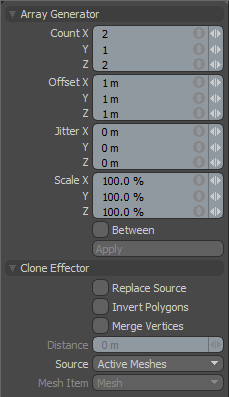
|
어레이 생성기 |
|
|---|---|
|
Count X/Y/Z |
각 축 방향의 클론 수를 결정합니다. 이 배열은 적은 수의 복제로도 폴리곤 수를 매우 빠르게 증가시킬 수있는 복제 된 요소를 생성합니다. 예를 들어 4x4x4 배열은 64 개의 복제 된 요소를 생성합니다. 인스턴스 (인스턴스 배열 도구) 또는 복제기 (복제본 배열 도구)는 배열 도구로 생성 된 형상의 양을 제한 할 수 있습니다. |
|
Offset X/Y/Z |
복제 된 요소를 생성하기 위해 소스 요소와의 거리를 결정합니다. Modo 소스와 클론의 첫 번째 순서 사이의 거리로 계산합니다. 후속 클론은 다시 같은 양으로 오프셋됩니다. 활성화하면 Between이 값은 첫 번째 클론과 마지막 클론 사이의 거리를 결정하고 다른 모든 클론은이 둘 사이에 균등하게 배치됩니다. |
|
Jitter X/Y/Z |
세 축 (X, Y 또는 Z) 중 하나에 추가 할 임의 변형을 제공합니다. Modo 각 복사 된 메시를 Offset 를 사용하여 임의의 변형 Jitter 가능한 최대 오프셋 변동으로서의 거리 (어레이 내의 새로운 위치로부터 오프셋). |
|
Scale X/Y/Z |
지정된 값을 기준으로 복제 된 요소의 크기를 조정하여 크기를 조정합니다. 어레이의 모든 복제 된 요소는 동일한 양의 스케일링을받습니다. |
|
Between |
사용하도록 설정하면 Offset 계산 된 첫 번째 위치와 마지막 위치 사이에 클론을 생성합니다. |
|
Clone Effector |
|
|
Replace Source |
활성화되면 소스 형상 (복제 된 초기 형상)을 제거하고 복제 된 요소로 대체합니다. 이것을 활성화함으로써 Modo 신청할 수 있습니다 Jitter 과 Scale 소스에 대한 값. 그렇지 않으면 수정되지 않은 상태로 유지됩니다. |
|
Invert Polygons |
활성화하면 복제 된 형상의 법선 방향이 반대로 바뀝니다. 음으로 복제 된 요소가 법선을 안쪽으로 뒤집어 내부 형상을 생성하는 경우에 유용합니다. |
|
Merge Vertices |
활성화하면 자동으로 정점을 단일 정점으로 결합합니다. Distance 환경. |
|
Distance |
에 대한 인접 정점 사이의 최대 거리를 결정합니다 Modo 단일 정점으로 결합합니다. 활성화 한 경우에만 적용됩니다 Merge Vertices. 0m 설정은 배치 된 정점 만 조인합니다. |
|
Source |
배열에 복제 된 소스 메쉬를 결정합니다.
• Active Meshes -현재 선택된 형상을 복제 소스로 사용합니다. • Specific Mesh -메쉬 항목을 복제 소스로 지정합니다. Mesh Item 정보. • All BG -현재 보이는 모든 배경 항목을 결합하여 단일 메쉬로 복제합니다. • Random BG -각 클론 위치에서 현재 보이는 모든 배경 항목에서 임의의 배경 항목을 선택합니다. • Preset Shape -사전 설정 브라우저에서 선택한 프로파일 모양을 복제합니다. 사전 설정 브라우저를 엽니 다 ( F6) 도구를 활성화하기 전에 프로필을 선택하십시오. |
|
Mesh Item |
복제 할 메시를 지정합니다. 설정 한 경우에만 관련이 있습니다. Source 에 Specific mesh. |
팁: 3D 뷰포트를 클릭하여 도구의 대화식 모드를 활성화하면 Modo 선택한 요소의 경계 상자 크기로 자동 설정되는 초기 오프셋 값을 정의합니다. 이를 통해 공간이없는 나란히 배열 된 요소 배열을 복제 할 수 있습니다.
인스턴스 배열
인스턴스 배열 도구는 표준 배열 도구와 비슷하지만 인스턴스 메시 아이템 또는 지오메트리 대신. 인스턴스는 물리적 지오메트리를 포함하지 않지만 장면 파일을 작게 유지하기 위해 소스 항목을 참조한다는 점에서 유용합니다. 또한 Modo 소스 지오메트리에 대한 편집 내용을 모든 인스턴스 복제본에 전파하여 필요한 경우 지오메트리를 쉽게 업데이트 할 수 있습니다. 인스턴스 또는 실제 지오메트리간에 시각적 차이는 없습니다. 인스턴스 배열 도구를 활성화하려면 Array 아이콘 Model 레이아웃, 툴박스 Duplicate 하위 탭에서 선택 Instance Array.
인스턴스 배열 속성
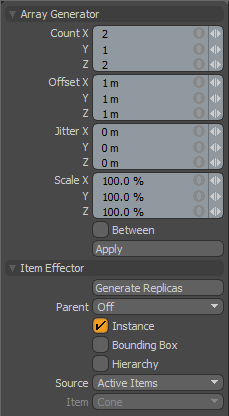
|
어레이 생성기 |
|
|---|---|
|
Count X/Y/Z |
각 축 방향의 클론 수를 결정합니다. 각 클론은 원래 메시의 인스턴스이며 지오메트리 자체를 포함하지 않지만 소스 메시를 참조합니다. 소스를 수정하거나 수정하면 Modo 이러한 변경 사항을 각 인스턴스에 전파합니다. |
|
Offset X/Y/Z |
복제 된 요소를 생성하기 위해 소스 요소와의 거리를 결정합니다. Modo 소스와 클론의 첫 번째 순서 사이의 거리로 계산합니다. 후속 클론은 다시 같은 양으로 오프셋됩니다. 활성화하면 Between이 값은 첫 번째 클론과 마지막 클론 사이의 거리를 결정하고 다른 모든 클론은이 둘 사이에 균등하게 배치됩니다. |
|
Jitter X/Y/Z |
세 개의 축 (X, Y 또는 Z) 중 하나에 추가 할 임의의 변형을 제공합니다. Modo 각 복사 된 메시를 Offset 를 사용하여 임의의 변형 Jitter 가능한 최대 오프셋 변동으로서의 거리. |
|
Between |
사용하도록 설정하면 Offset 계산 된 첫 번째 위치와 마지막 위치 사이에 클론을 생성합니다. |
|
Item Effector |
|
|
Parent |
방법을 결정합니다 Modo 인스턴스화 된 항목을 Item List.
• Off -소스 항목을 추가 인스턴스 레이어로 복제 Item List. • Hierarchy -각 후속 복제본이 이전 복제본의 하위 인 계단식 배열을 만듭니다. • Root -소스 메시의 하위 항목으로 인스턴스를 만듭니다. • Primary -소스 메시의 부모 인 그룹 로케이터의 자식으로 인스턴스를 만듭니다. |
|
Instance |
활성화되면 복제 된 각 항목은 소스 메시의 인스턴스입니다. 인스턴스는 물리적 지오메트리를 포함하지 않지만 소스 레이어를 참조하고 3D 뷰포트에서 분홍색 와이어 프레임으로 표시됩니다. (이 기능은 기본적으로 활성화되어 있습니다.) |
|
Bounding Box |
활성화하면 결과 인스턴스가 와이어 프레임 메시가 아닌 경계 상자로 표시됩니다. 이 경우 3D 뷰포트 성능이 향상 될 수 있습니다. Modo 많은 인스턴스를 생성합니다. |
|
Hierarchy |
활성화하면 소스 지오메트리의 하위 항목을 복제하고 이후의 각 복제본을 통해 해당 계층 구조를 유지합니다. |
|
Source |
소스 메쉬를 결정합니다 Modo 배열로 복제합니다. • Active Items -현재 선택된 항목을 복제 소스로 사용합니다. • Specific Item -메쉬 항목을 복제 소스로 지정합니다. Mesh Item 정보. • All BG -현재 보이는 모든 배경 항목을 결합하여 단일 메쉬로 복제합니다. • Random BG -각 클론 위치에서 현재 보이는 모든 배경 항목에서 임의의 배경 항목을 선택합니다. • Mesh Layer Preset -사전 설정 브라우저에서 선택된 메시 사전 설정을 복제합니다. 사전 설정 브라우저를 엽니 다 ( F6) 도구를 활성화하기 전에 메쉬 사전 설정을 선택하십시오. |
|
Item |
복제 할 메시를 지정합니다. 설정 한 경우에만 관련이 있습니다. Source 에 Specific Item. |
복제본 배열
복제 배열 도구는 복제 된 항목의 배열을 생성하지만 (배열 도구와 유사)이 도구는 복제 된 항목을 사용하여 복제 된 항목을 생성합니다. 복제기. 인스턴스와 마찬가지로 복제본은 장면에 추가 지오메트리를 추가하지 않습니다. Modo 항목 위치를 나타내는 정점과 소스 및 프로토 타입으로 올바르게 정의 된 복제기 항목으로 점 소스 메쉬 항목 레이어를 만듭니다.. 복제 배열 도구를 활성화하려면 Array 아이콘을 선택 Replica Array.
복제본 배열 속성
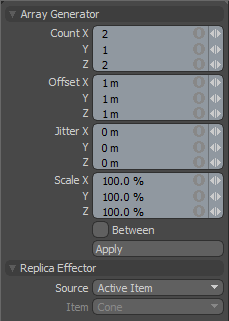
|
어레이 생성기 |
|
|---|---|
|
Count X/Y/Z |
각 축 방향의 클론 수를 결정합니다. 각 클론은 원래 메시의 인스턴스이며 지오메트리 자체를 포함하지 않지만 소스 메시를 참조합니다. 소스를 수정하거나 수정하면 Modo 이러한 변경 사항을 각 인스턴스에 전파합니다. |
|
Offset X/Y/Z |
복제 된 요소를 생성하기 위해 소스 요소와의 거리를 결정합니다. Modo 소스와 클론의 첫 번째 순서 사이의 거리로 계산합니다. 후속 클론은 다시 같은 양으로 오프셋됩니다. 활성화하면 Between이 값은 첫 번째 클론과 마지막 클론 사이의 거리를 결정하고 다른 모든 클론은이 둘 사이에 균등하게 배치됩니다. |
|
Jitter X/Y/Z |
세 개의 축 (X, Y 또는 Z) 중 하나에 추가 할 임의의 변형을 제공합니다. Modo 각 복사 된 메시를 Offset 를 사용하여 임의의 변형 Jitter 가능한 최대 오프셋 변동으로서의 거리. |
|
Between |
사용하도록 설정하면 Offset 계산 된 첫 번째 위치와 마지막 위치 사이에 클론을 생성합니다. |
|
Replica Effector |
|
|
Source |
소스 메쉬를 결정합니다 Modo 배열로 복제합니다. • Active Item -현재 선택된 형상을 복제 소스로 사용합니다. • Specific Item -메쉬 항목을 복제 소스로 지정합니다. Mesh Item 정보. • All BG -현재 보이는 모든 배경 항목을 결합하여 단일 메쉬로 복제합니다. • Preset Shape -사전 설정 브라우저에서 선택한 프로파일 모양을 복제합니다. 사전 설정 브라우저를 엽니 다 ( F6) 도구를 활성화하기 전에 프로필을 선택하십시오. |
|
Item |
복제 할 메시를 지정합니다. 설정 한 경우에만 관련이 있습니다. Source 에 Specific Item. |
배열 변환
변형 배열 도구는 기존 항목의 정렬 된 배열을 만듭니다. 변형 배열 도구를 사용하려면 도구를 활성화하기 전에 대상 항목을 선택해야합니다. 대상 아이템의 현재 위치에 관계없이 Modo 중심점을 기준으로 항목을 새 배열 위치로 이동합니다. 배열 변환 도구를 활성화하려면 마우스 오른쪽 버튼을 클릭하고 Array 아이콘을 선택 Transform Array.
배열 속성 변환
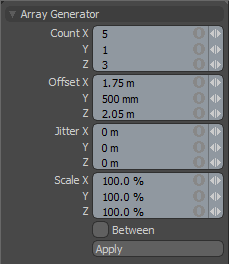
|
어레이 생성기 |
|
|---|---|
|
Count X/Y/Z |
각 축 방향의 클론 수를 결정합니다. 각 클론은 원래 메시의 인스턴스이며 지오메트리 자체를 포함하지 않지만 소스 메시를 참조합니다. 소스를 수정하거나 수정하면 Modo 이러한 변경 사항을 각 인스턴스에 전파합니다. |
|
Offset X/Y/Z |
복제 된 요소를 생성하기 위해 소스 요소와의 거리를 결정합니다. Modo 소스와 클론의 첫 번째 순서 사이의 거리로 계산합니다. 후속 클론은 다시 같은 양으로 오프셋됩니다. 활성화하면 Between이 값은 첫 번째 클론과 마지막 클론 사이의 거리를 결정하고 다른 모든 클론은이 둘 사이에 균등하게 배치됩니다. |
|
Jitter X/Y/Z |
세 개의 축 (X, Y 또는 Z) 중 하나에 추가 할 임의의 변형을 제공합니다. Modo 각 복사 된 메시를 Offset 를 사용하여 임의의 변형 Jitter 가능한 최대 오프셋 변동으로서의 거리. |
|
Between |
사용하도록 설정하면 Offset 계산 된 첫 번째 위치와 마지막 위치 사이에 클론을 생성합니다. |
절차상의 배열
절차 적 메쉬 작업으로도 배열을 사용할 수 있습니다. Clone Effector와 Array Generator 하위 도구의 조합입니다. 당신은 도구를 찾을 수 있습니다 Mesh Ops 탭 오른쪽에 Model 나열한 것.
배열 메시 작업을 추가하려면
| 1. | 클릭 Add Operator 버튼을 클릭하고 Mesh Operations > Duplicate > Array또는 검색 창에 이름을 입력하십시오. |
| 2. | 두 번 클릭하여 Mesh Operations 명부. |
배열 메시 작업은리스트에서 그 아래의 지오메트리를 복제합니다. 당신은 그것을 사용하여 작업을 조정할 수 있습니다 Properties 오른쪽 하단의 패널.
앞에있는 작은 화살표를 클릭하여 목록에서 배열 항목을 확장 할 수 있습니다. 이것은 조작이 사용하는 입력을 나타냅니다.
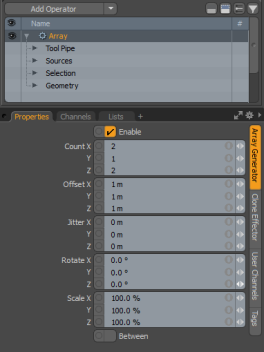
• Tool Pipe -작업에 하위 도구를 추가 할 수 있습니다. 배열 도구의 경우 기본적으로 배열 생성기가 추가되고 옵션이 속성 탭에 표시됩니다.
• Sources -복제하려는 형상을 지정할 수 있습니다.
• Geometry -공구의 영향을받는 형상이 나열됩니다. 메쉬가 도구의 도구 아래에 있으면 자동으로 연결됩니다 Mesh Operations 명부. 클릭하여 추가 메시를 연결할 수 있습니다 (Add Geometry) 열다 사전 설정 브라우저. 여기에서 기존 메시를 선택하거나 비어있는 새 메시를 추가 할 수 있습니다.
• Selection -도구를 적용 할 요소를 선택할 수 있습니다.
노트 : 그만큼 Geometry 입력이 목록이 솔로 모드가 아닌 경우에만 표시됩니다. 자세한 내용은 솔로 모드.
배열 메시 작업은 기존 배열 도구와 동일한 속성을 갖습니다. 보다 배열 속성.
도움이되지 않은 죄송합니다
왜 도움이되지 않습니까? (해당되는 모든 것을 체크하세요)
의견을 보내 주셔서 감사합니다.
찾고있는 것을 찾을 수 없거나 워크 플로에 대한 질문이있는 경우 시도해보십시오 파운드리 지원.
학습 내용을 개선 할 수있는 방법에 대한 의견이 있으시면 아래 버튼을 사용하여 설명서 팀에 이메일을 보내십시오.
의견을 보내 주셔서 감사합니다.